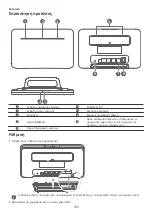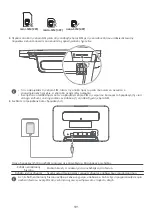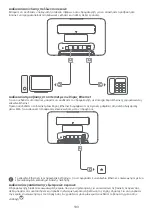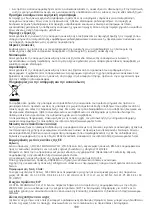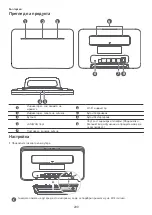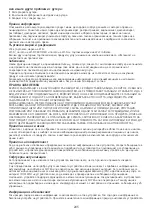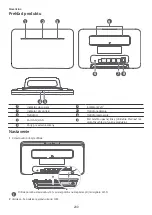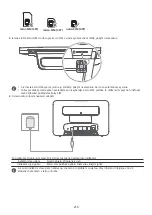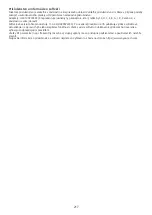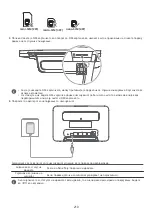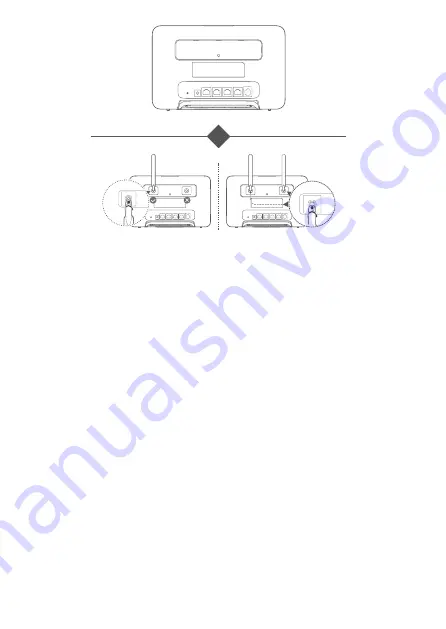
1
2
Често задавани въпроси
Как да възстановя фабричните настройки?
Когато рутерът е включен, използвайте предмет, подобен на игла, за да натиснете и задържите бутона за
рестартиране, докато индикаторът за състояние на мрежата започне да мига. Отпуснете бутона и рутерът ще
възстанови фабричните си настройки.
Какво трябва да направя, ако забравя Wi-Fi паролата или паролата за влизане в
страницата за уеб-базирано управление?
Възстановете рутера към неговите фабрични настройки и след това използвайте Wi-Fi паролата и паролата за
влизане по подразбиране, за да опитате отново.
Какво трябва да направя, ако индикаторът за мрежов статус е червен или не може да
бъде създадена връзка с Интернет?
1 Проверете дали SIM картата е поставена. Вижте раздел „Настройка“ за правилния размер на SIM картата и
правилния начин за нейното поставяне в слота.
2 Ако проблемът продължи, възстановете фабричните настройки на рутера и опитайте отново.
3 Свържете се с доставчика си, за да провери дали SIM картата ви не е извън употреба. Ако картата е нова,
проверете дали е активирана.
Какво да направя, ако скоростта на интернета е бавна?
1 Проверете индикатора за силата на сигнала на рутера. Ако показва слаб сигнал, регулирайте посоката на
рутера или го преместете близо до прозорец, за да подобрите сигнала.
2 Ако устройството ви е свързано към рутер чрез Wi-Fi, завъртете позицията на устройството, за да получава по-
добър сигнал.
3 Превключете на Wi-Fi 5 GHz, ако се поддържа от устройството ви.
4 Рестартирайте рутера и устройството си и опитайте отново.
5 Проверете дали не сте достигнали лимита си за пренос на данни за месеца. Ако е така, доставчикът ви може
да е ограничил скоростта на интернет.
Как да се свържа към рутера с помощта на WPS (защитена настройка на Wi-Fi)?
За да свържете устройството с активирана WPS към рутера с помощта на бутона H:
1 Натиснете бутона H на рутера и индикаторът за Wi-Fi ще започне да мига.
2 Активирайте WPS на устройството си в рамките на 2 минути, за да се свържете с Wi-Fi мрежата на рутера.
Защо нямам достъп до страницата за уеб-базирано управление на рутера?
1 Уверете се, че компютърът ви е свързан с рутера чрез Ethernet кабел или Wi-Fi.
2 Уверете се, че компютърът ви е настроен да получава автоматично IP адрес и адрес на DNS сървър.
3 Рестартирайте браузъра си или използвайте друг браузър.
4 Ако проблемът продължи, възстановете фабричните настройки на рутера.
Защо съдържанието, показано на страницата за уеб-базирано управление, не е актуално?
В зависимост от кеша на браузъра ви съдържанието за устройството ви на страницата за уеб-базирано
управление може да не е актуално. Изчистете ръчно кеша на своя браузър (например, отворете своя браузър и
изберете Интернет опции (Internet Options) > Общи (General) > Хронология на браузъра (Browsing history) >
Изтриване (Delete).) и стартирайте отново страницата за уеб-базирано управление.
204
Summary of Contents for B535-333
Page 264: ... התחלה מהירה B535 333 ...